win10用户在遇到网络问题的时候,打开了网络设置面板,却发现里面没有以太网选项,怎么办呢?你先以管理员身份打开命令提示符窗口,然后输入netsh wlan show all>wlan.tx指令,之后再执行wlan.txt,然后去重装一下网卡驱动,装好之后打开服务面板,找到WLAN AutoConfig和Wired AutoConfig,右键启用即可。
win10网络设置里没有以太网选项怎么办:
1、按windows+X ,在弹出的菜单上单击【命令提示符(管理员)】。
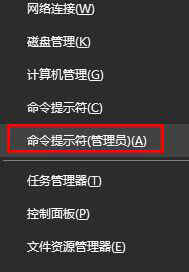
2、在命令提示符中输入:netsh wlan show all>wlan.txt 按下回车键,接着输入:wlan.txt 按下回车键。
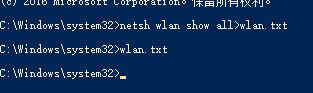
3、在打开的记事本中如果不显示驱动程序,可以重新安装一下网卡驱动(可以使用360驱动大师网卡版或者去电脑主板官网下载网卡驱动)安装后即可解决。(可使用U盘从其他可以正常上网的电脑中下载)
4、按windows+R输入services.msc 。
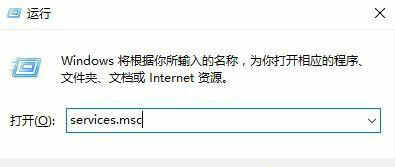
5、找到WLAN AutoConfig和Wired AutoConfig服务,保证开启状态即可。
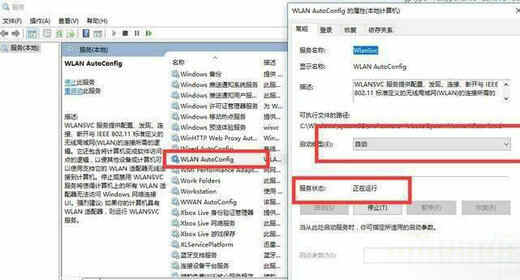
win10网络设置里没有以太网选项怎么办的解决方法就为大家介绍到这里了,希望本教程能够帮助到所所有有需要的朋友们。








 蚂蚁画图v2.2.7552官方版
蚂蚁画图v2.2.7552官方版
 天眼IP协议分析器v1.20免费版
天眼IP协议分析器v1.20免费版
 ntlite完美破解版 V2.3.6.8804 中文免费版
ntlite完美破解版 V2.3.6.8804 中文免费版
 e-World Tech PHPMaker 2022破解补丁
e-World Tech PHPMaker 2022破解补丁
 Photoshop cc 2019v20.0中文破解版
Photoshop cc 2019v20.0中文破解版
 慧荣SM3267AE工具v2.5.64.5免费版
慧荣SM3267AE工具v2.5.64.5免费版
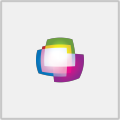 图片去水印软件v8.0绿色免费版
图片去水印软件v8.0绿色免费版
 神将世界桌面版 V3.0.0.12 官方版
神将世界桌面版 V3.0.0.12 官方版